AWVS安装与使用
- 1.AWVS
-
* 1.1.AWVS介绍- 1.2.AWVS下载
- 2.AWVS安装
-
* 2.1.AWVS安装流程-
* 2.1.1.运行安装- 2.1.2.安装位置
- 2.1.3.设置账号密码
- 2.1.4.端口设置
- 2.1.5.远程设置
- 2.1.6.安装证书
- 2.2.AWVSpj
-
* 2.2.1.pj软件设置- 2.2.2.运行pj软件
- 2.2.3.成功过程
- 2.2.4.失败过程(成功跳过)
- 2.3.AWVS登录
-
* 2.3.1.AWVS正常访问- 2.3.2.AWVS非正常访问
- 2.4.关于汉化
-
- 3.AWVS使用
-
* 3.1.AWVS功能模块介绍-
* 3.1.1.Dashboard功能- 3.1.2.Targets功能
- 3.1.3.Vulnerabilities功能
- 3.1.4.Scans功能
- 3.1.5. Reports功能
- 3.1.6.Discovery功能
- 3.1.7.其它功能
- 3.2.AWVS扫描使用
-
* 3.2.1.添加扫描地址- 3.2.2.添加目标
- 3.2.3.目标设置介绍
-
* 3.2.3.1.业务关键性- 3.2.3.2.默认扫描配置文件
- 3.2.3.3.扫描速度
- 3.2.3.4.网站登录
- 3.2.3.5.其它选项
- 3.2.4.目标设置完成
- 3.2.5.扫描选项
- 3.2.6.扫描界面
- 3.2.7.扫描结束
- 3.2.8.漏洞相关
- 3.2.9.创建报告
- 3.2.10.导出报告
-
1.AWVS
1.1.AWVS介绍
Acunetix Web Vulnerability
Scanner(简称AWVS)是一款知名的自动化网络漏洞扫描工具,它通过网络爬虫测试你的网站安全,检测流行安全漏洞。它可以扫描任何可通过Web浏览器访问的和遵循HTTP/HTTPS规则的Web站点和Web应用程序。适用于任何中小型和大型企业的内联网、外延网和面向客户、雇员、厂商和其它人员的Web网站。WVS可以通过检查SQL注入攻击漏洞、XSS跨站脚本攻击漏洞等漏洞来审核Web应用程序的安全性。
1.2.AWVS下载
该工具可在官方网站下载,但免费下载的是14天试用版本。
官网下载:AWVS
百度云下载:百度云下载
提取码:g1bm
2.AWVS安装
AWVS的安装下载下来是.exe文件,可以安装在你想要存在的文件夹下。当然我给的百度云中是有PJ的。
2.1.AWVS安装流程
这里安装过程中我只会介绍一下必须的,其它的都可以默认,或者按照自己的需求来进行按照,尽量安装我下面说的的修改,否则会影响PJ激活。
2.1.1.运行安装
首先这里需要对文件进行安装,直接双击即可进行安装。

2.1.2.安装位置
这里使用默认的位置,不然需要修改bat破解程序,最好都使用虚拟机安装,当然实际环境下,还是需要根据实际情况来定。
这里我就直接默认安装了。

2.1.3.设置账号密码
这里的账号密码,可以随便设置,自己能记住就好,密码需要满足大小写+数字以及满8位即可。

2.1.4.端口设置
这里默认的端口是3443,如果你有端口冲突了,就可以进行修改,剩下的默认安装即可,一直下一步就可以了。

2.1.5.远程设置
这里在端口的下面有一个选项,勾选上然后设置物理主机地址即可,例如我虚拟机是192.168.10.50,而虚拟网卡设置的是192.168.10.1,那么我这里就设置192.168.10.1,我这里的截图是盗别人的,我忘记了,你们只需要根据自己主机虚拟机网卡的地址设置即可。
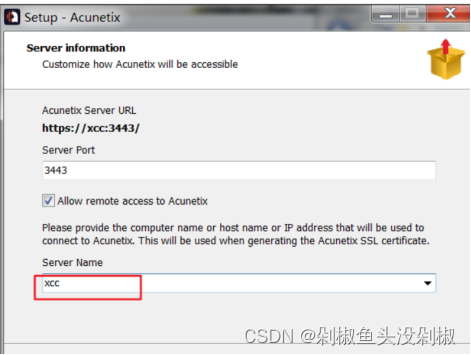
2.1.6.安装证书
这里其实还有一个安装证书的界面,我忘记截图了,这里点击是,进行证书的安装。

2.2.AWVSpj
这里的pj可以运行到2027年,足够使用了。
2.2.1.pj软件设置
如果这里你是默认安装的,直接跳过,若是自定义安装的,需要把你的安装位置,粘贴到下面,然后再运行。

2.2.2.运行pj软件
修改过,或者默认安装的,就可以运行激活软件了。
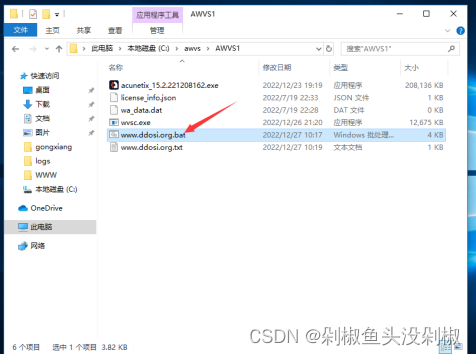
2.2.3.成功过程
当运行pj后,成功破解的界面应该是这样的。

2.2.4.失败过程(成功跳过)
若pj失败请参考下面的txt文档的教程。
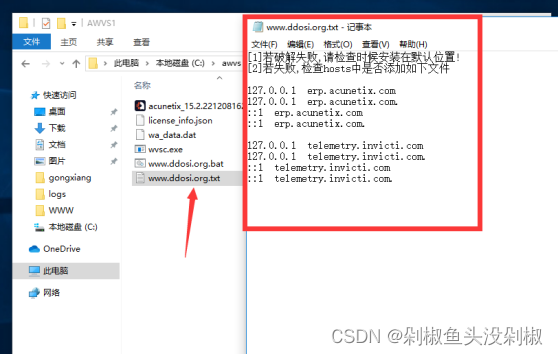
2.3.AWVS登录
2.3.1.AWVS正常访问
安装完成后,就可以进行登录了,在浏览器中输入https://127.0.0.1:3443即可访问成功。若使用虚拟机搭建的,此时是无法使用物理机访问的。当访问后输入之前设定的账号和密码即可。

2.3.2.AWVS非正常访问
这里所说的非正常访问是指,使用其它浏览器出现一下情况,若出现下面的图片请切换至Google浏览器,即可正常访问。
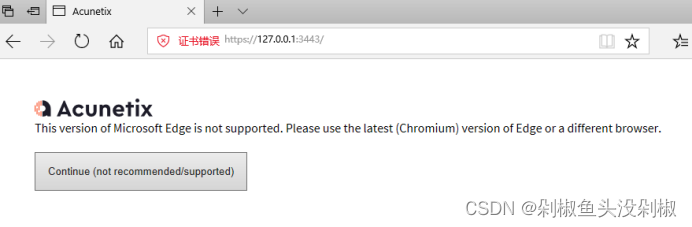
2.4.关于汉化
关于汉化,我这个包看别人都是中文的,不知道为什么我这个激活后是英文的,使用edge浏览器设置页面翻译还是比较好用的,其它的不是太行。尤其是现在Google翻译对国内不支持的情况下,更不好了,这里直接右击页面,然后选择翻译为中文。
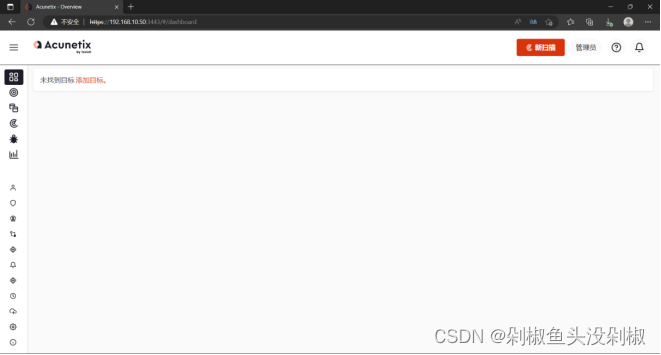
3.AWVS使用
3.1.AWVS功能模块介绍
这里只对主要模块进行介绍,因为其它的用到的也少,很多都是调试用的模块,在日常中用到的比较少。
3.1.1.Dashboard功能
翻译意思仪表盘(监视器),可以对扫描对扫描完成目标进行排列,可以单独点击进去查看详细的扫描信息;
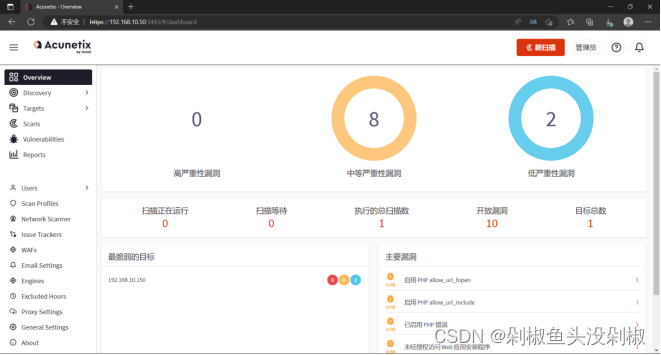
3.1.2.Targets功能
意思就是目标,可以对扫描的目标进行添加,可以单个添加,可以多个添加或者按组添加。
在添加目标的界面中,下面可以添加其它的地址,点击后就会弹出另外一行,添加需要扫描的地址即可,在完成添加目标后,会自动跳转到扫描设置界面。
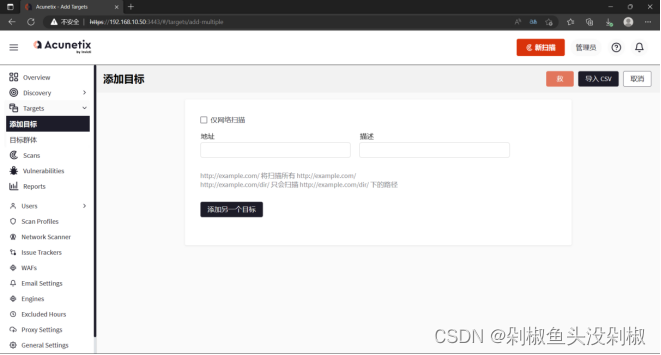
3.1.3.Vulnerabilities功能
漏洞排序功能,对扫描出来的漏洞从高危到低位降序排列。

3.1.4.Scans功能
扫描功能,可以新建扫描(自己可以配置扫描的参数),可以直接看到扫描记录,并且可以在扫描过的记录上勾选后重新扫描,其实前几个都是点击扫描的位置,有时候并非需要到这个界面,例如在添加地址后就可以直接跳转进行扫描操作。
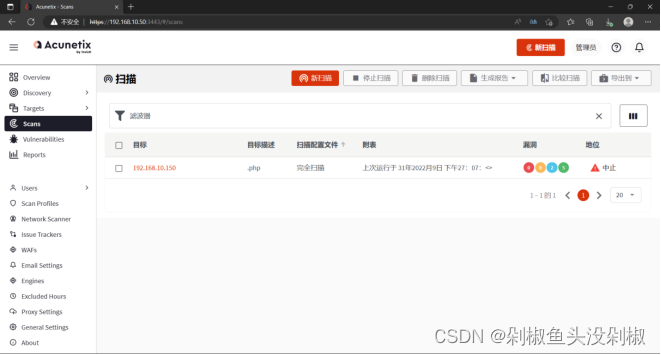
3.1.5. Reports功能
可以对扫描的报告进行导出,有三种类型,可以直接选择,当选中后,会自动将刚刚扫描任务的结果进行输出。

3.1.6.Discovery功能
字面意思是发现,可以进行设置,有包含一些地址和组织的功能需要自己手动添加,也有排除一些地址和组织的功能,需要自己手动添加。

3.1.7.其它功能
至于其它功能,这里就不一样介绍了,感兴趣的可以去了解一下,这里就只是大概描述一下作用。
Users功能:可以添加用户和删除用户,比如在企业内使用,可能还需要设置三权。
Scan Profiles功能:扫描配置功能,可以选择对那些漏洞扫描,默认都选不用管,当然这里还可以其它的内容。
Network Scanner功能:网络扫描,这里就需要设置扫描的地址端口,账号和密码。
Issue Trackers功能:问题追踪器,如果扫描失败,进行配置,然后这个功能会尝试链接目标地址看出现什么问题。
WAFs功能:防火墙设置,可以配置web应用程序防火墙。
Email Settings功能:邮件设置,如果设置自动扫描,那么当一个任务扫描完后,会将信息通过邮件进行发送。
Engines功能:引擎,不需要管这个东西。
Excluded Hours功能:这里就是设置自动扫描是时间,可以选择什么时间进行扫描。
Proxy Settings功能:代理功能,可以设置代理。
General Settings功能:常规设置,设置日志存储时间,扫描任务的数量等等,都可以进行设置。
3.2.AWVS扫描使用
这里就简单介绍一下整个扫描的流程。
3.2.1.添加扫描地址
这里可以在添加地址的位置进行添加,然后进行配置扫描,或者在仪表盘中直接添加,都可以,因为点击添加后会自动跳转,无需自己点。

3.2.2.添加目标
这里添加一个扫描目标,当然不单单只能添加一个,在界面下方有添加另一个目标,点击后,就可以添加另外一个了。描述就看你写不写了,随意,这里我就写一个测试。
添加完成后,点击右上角的save,我这里翻译成救???

3.2.3.目标设置介绍
在保存后,会自动跳转到目标设置,这里有一些信息是可选的,我就简要的提一下重要的内容,或者你直接选择默认扫描也行。这里我放一个界面,由于后面的展示会覆盖,可以让其方便看。
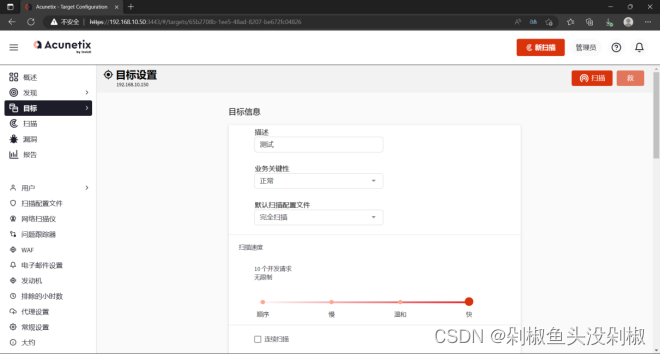
3.2.3.1.业务关键性
这里的业务关键性其实也就是说,业务的重要性,这个不太清楚,设置不同有什么区别,是不是说,越重要扫描的就越认真呢?

3.2.3.2.默认扫描配置文件
这个就是看你想要选择扫哪些了,可以设置单项的也可以设置第一个完全扫描,也就是默认扫描。
当然这里也是取决于Scan Profiles功能中定义的,可以直接去了解一下,通常是不需要设置的,直接默认。

3.2.3.3.扫描速度
这里就是设置扫描的速度了,简单来说就是需要考虑,如果选择快,是不是把你的服务器搞挂了,或者崩了,很简单的理解。

3.2.3.4.网站登录
这里的网站登录,我的理解就是当扫描到可以登录的网站的时候,对其进行登录,用来扫描网站内部的情况。个人理解,一起按照官方解释为准。

3.2.3.5.其它选项
关于其它选项,没用过,不太清楚。可以自行了解,不过正常的话,也很少用到,一般都是遇到一些特殊情况,例如有证书才能访问,那么给AWVS发个证书让其能够扫描到等等。
3.2.4.目标设置完成
这里我就简单一点,都是默认,当设置好后,先点击save保存,然后点击扫描,不然会提示有任务未保存。

3.2.5.扫描选项
这里选择默认也行,具体的自己去了解吧,像报告都是可以后期设置的,无所谓,简单来说就是省一步而已,设置完后点击创建扫描,就开始进行扫描了,只需要耐心等待结果即可。

3.2.6.扫描界面
点击创建扫描后,会自动跳转到这个界面,在这个界面中能够看到一些详细的信息。
比如危险等级、扫描进度、扫描时间、请求次数、漏洞情况、目标基础信息等详情。
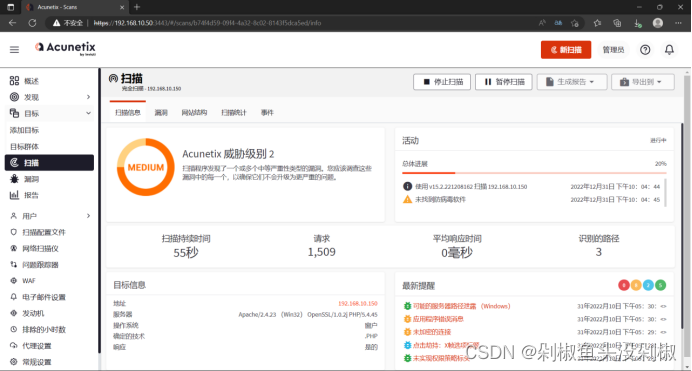
3.2.7.扫描结束
扫描结束后就可以查看了,但是肯定各位更关注漏洞,那么就可以去漏洞页面去查看相关漏洞了。
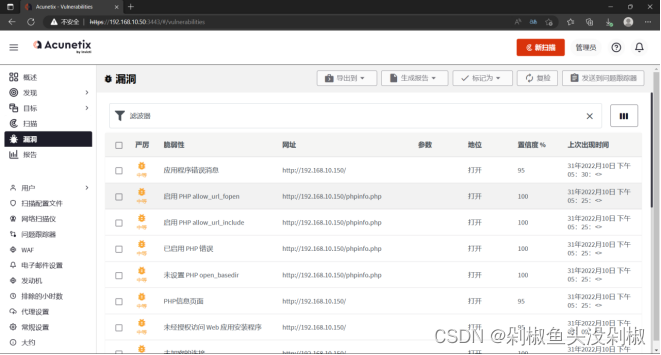
3.2.8.漏洞相关
当你觉得这个漏洞有问题的时候可以,对当漏洞进行复检。

3.2.9.创建报告
若你觉得没有什么问题了,那么就可以创建报告了,来到报告位置,点击上面的新报告,选择一个类型报告就可以了,我这里直接选择扫描报告,选择好后,就可以在页面上看到刚刚的任务报告了。

3.2.10.导出报告
这里也有很多的格式选择,但是这里的类型基本上都是表格形式,点击后会过个几秒钟就会自动下载。

学习网络安全技术的方法无非三种:
第一种是报网络安全专业,现在叫网络空间安全专业,主要专业课程:程序设计、计算机组成原理原理、数据结构、操作系统原理、数据库系统、 计算机网络、人工智能、自然语言处理、社会计算、网络安全法律法规、网络安全、内容安全、数字取证、机器学习,多媒体技术,信息检索、舆情分析等。
第二种是自学,就是在网上找资源、找教程,或者是想办法认识一-些大佬,抱紧大腿,不过这种方法很耗时间,而且学习没有规划,可能很长一段时间感觉自己没有进步,容易劝退。
如果你对网络安全入门感兴趣,那么你需要的话可以点击这里👉网络安全重磅福利:入门&进阶全套282G学习资源包免费分享!
第三种就是去找培训。

接下来,我会教你零基础入门快速入门上手网络安全。
网络安全入门到底是先学编程还是先学计算机基础?这是一个争议比较大的问题,有的人会建议先学编程,而有的人会建议先学计算机基础,其实这都是要学的。而且这些对学习网络安全来说非常重要。但是对于完全零基础的人来说又或者急于转行的人来说,学习编程或者计算机基础对他们来说都有一定的难度,并且花费时间太长。
第一阶段:基础准备 4周~6周
这个阶段是所有准备进入安全行业必学的部分,俗话说:基础不劳,地动山摇

第二阶段:web渗透
学习基础 时间:1周 ~ 2周:
① 了解基本概念:(SQL注入、XSS、上传、CSRF、一句话木马、等)为之后的WEB渗透测试打下基础。
② 查看一些论坛的一些Web渗透,学一学案例的思路,每一个站点都不一样,所以思路是主要的。
③ 学会提问的艺术,如果遇到不懂得要善于提问。

配置渗透环境 时间:3周 ~ 4周:
① 了解渗透测试常用的工具,例如(AWVS、SQLMAP、NMAP、BURP、中国菜刀等)。
② 下载这些工具无后门版本并且安装到计算机上。
③ 了解这些工具的使用场景,懂得基本的使用,推荐在Google上查找。
渗透实战操作 时间:约6周:
① 在网上搜索渗透实战案例,深入了解SQL注入、文件上传、解析漏洞等在实战中的使用。
② 自己搭建漏洞环境测试,推荐DWVA,SQLi-labs,Upload-labs,bWAPP。
③ 懂得渗透测试的阶段,每一个阶段需要做那些动作:例如PTES渗透测试执行标准。
④ 深入研究手工SQL注入,寻找绕过waf的方法,制作自己的脚本。
⑤ 研究文件上传的原理,如何进行截断、双重后缀欺骗(IIS、PHP)、解析漏洞利用(IIS、Nignix、Apache)等,参照:上传攻击框架。
⑥ 了解XSS形成原理和种类,在DWVA中进行实践,使用一个含有XSS漏洞的cms,安装安全狗等进行测试。
⑦ 了解一句话木马,并尝试编写过狗一句话。
⑧ 研究在Windows和Linux下的提升权限,Google关键词:提权

以上就是入门阶段
第三阶段:进阶
已经入门并且找到工作之后又该怎么进阶?详情看下图

给新手小白的入门建议:
新手入门学习最好还是从视频入手进行学习,视频的浅显易懂相比起晦涩的文字而言更容易吸收,这里我给大家准备了一套网络安全从入门到精通的视频学习资料包免费领取哦!
如果你对网络安全入门感兴趣,那么你需要的话可以点击这里👉网络安全重磅福利:入门&进阶全套282G学习资源包免费分享!
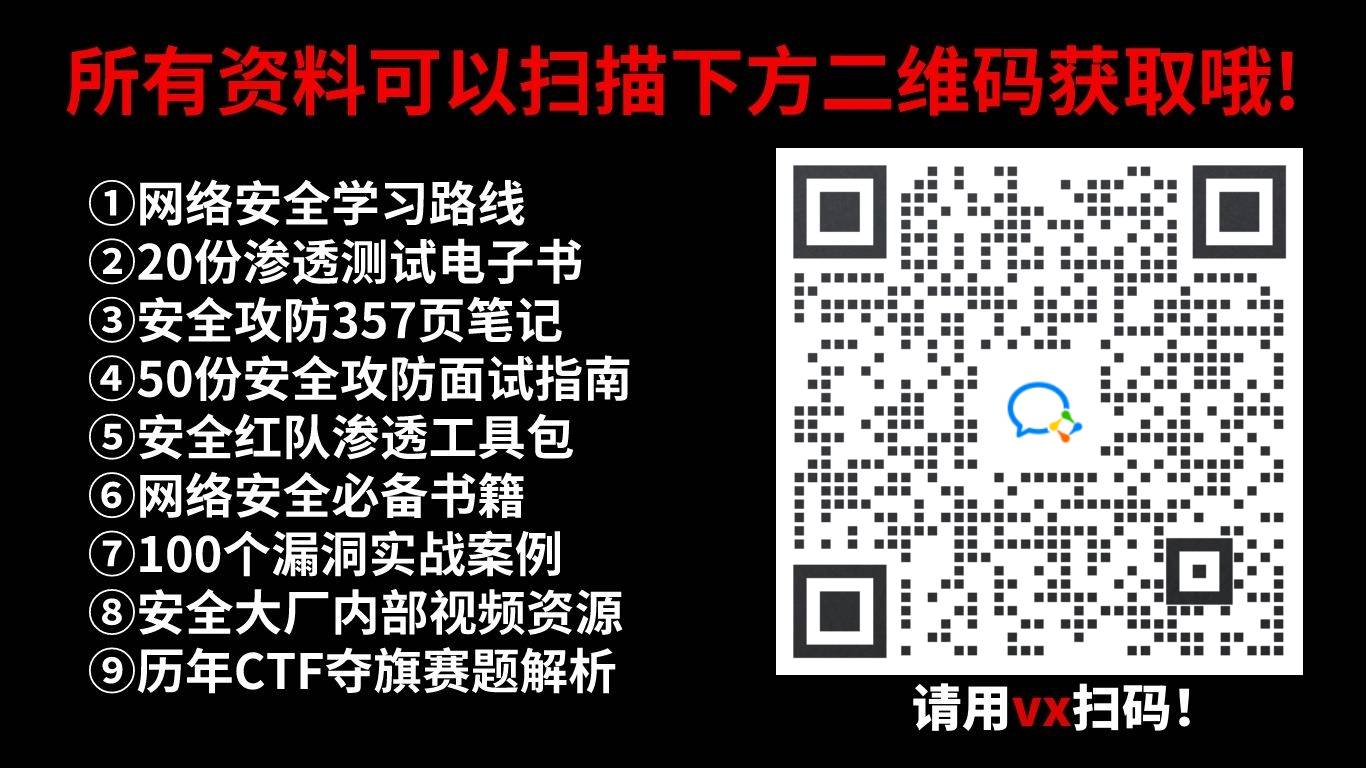






















 433
433

 被折叠的 条评论
为什么被折叠?
被折叠的 条评论
为什么被折叠?








